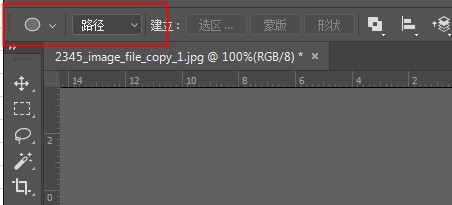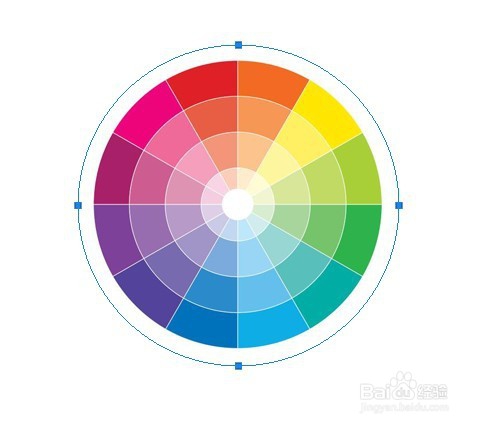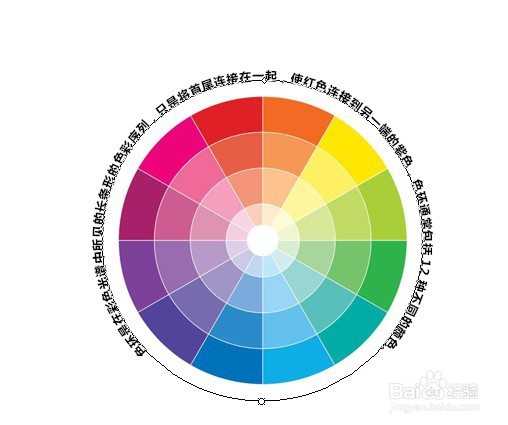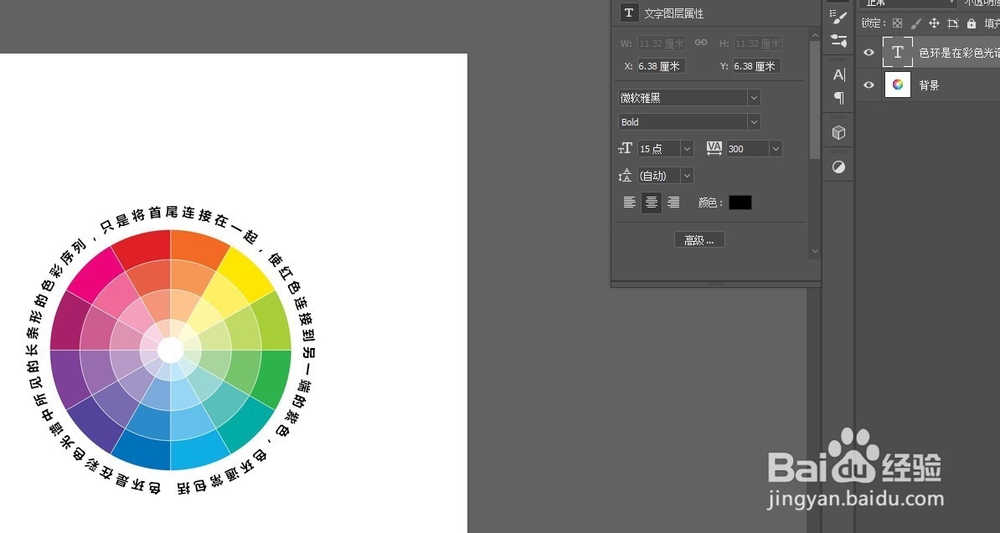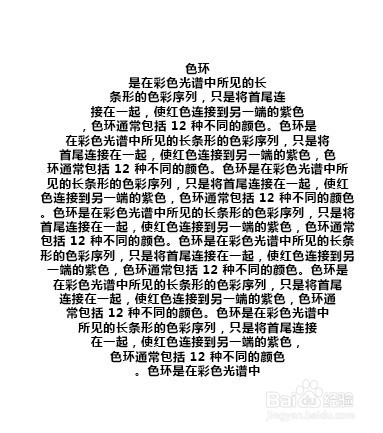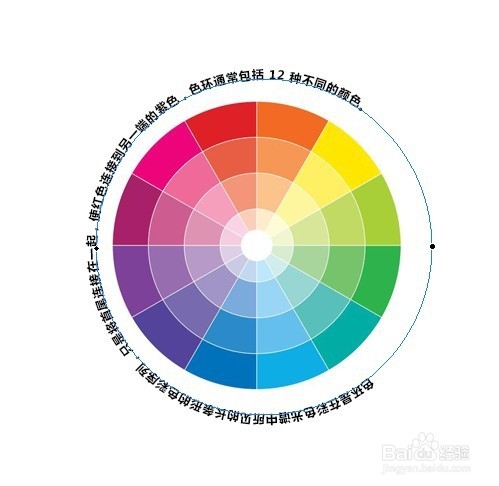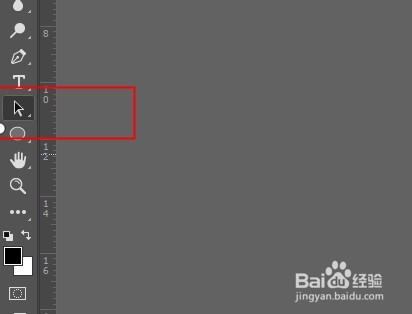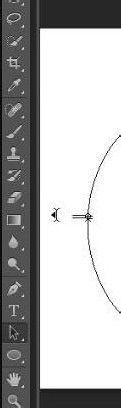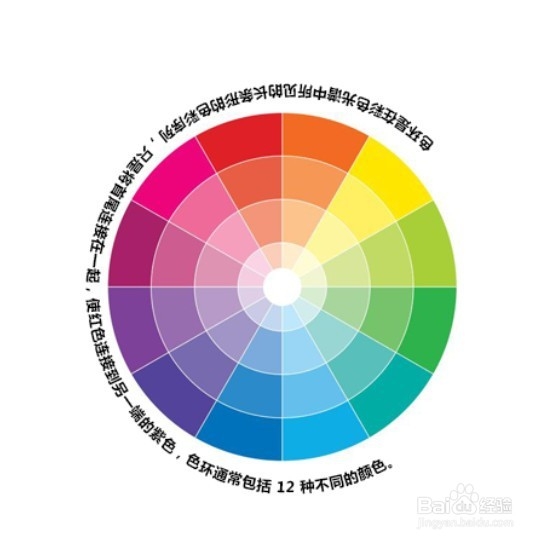PS如何做出环形路径文字
1、如图,要在色环外面加一圈文字,要怎么做呢。首先,用路径工具画一个圆形。属性栏里选择路径。
2、画好圆形路径后,如图,按住CTRL键,光标变成实心黑色三角形箭头,就可以用于移动路径,调整位置。
3、选中文字工具,将光标放到圆形路径上,光标会变成“I”的形状,此时就可以输入文字了。
4、在文字属性栏上可以更改文字属性,调整到想要的效果。
5、刚才做的是字排在圆圈外,如果想让文字在圆圈内铺满,怎么做呢。同样的画一个环形,将光标放到路径上靠近圆形内,光标会变成一个圆圈加一个I字形,些时输入文字就可以了。
6、如果想让文字沿着圆圈内侧呈圆形排列,画一个环形,打上一段文字,然后选用路径选择工具,将光标放到路径的其中一个节点上。
7、光标在路径外侧里会出现一个I加一个黑色三角形,向内或囿鹣分胰向外拖动箭头时,就可以看到文字会随着光标的移动变换位置,光标拖向路径外侧则文字会移动到路径外,反之移到路径内侧。
8、在上一步中,随着光标出现的两条横线,可以用于调整路径上字的位置,只需要让光标沿着路径滑动就行。十分方便。
声明:本网站引用、摘录或转载内容仅供网站访问者交流或参考,不代表本站立场,如存在版权或非法内容,请联系站长删除,联系邮箱:site.kefu@qq.com。